اندروید اصولا گوشی شما را با درخواست پین کد، الگو یا رمز کامل ایمن می کند. البته باید گفت، اگر رمز خود را فراموش کرده اید به این معنی نیست که گوشی شما دیگر بی ارزش شده است. شما می توانید با راهنمایی های ما پین کد، الگو یا رمز خود را بازیابی کنید. هر چقدر هم گوگل امنیت را سخت تر کند، باز هم می توان رمز را باز گرداند، البته در حالتی که شما هنوز نام کاربری و رمز عبور اکانت گوگل خود را بلد باشید.
بازیابی رمز، الگو یا پین کد Android 4.4 به پایین
ابتدا باید بگویم که شما برای استفاده از این راه، به نام کاربری و رمز عبور اکانت گوگل خود که در گوشی قبلا وارد کرده اید، نیاز دارید. اگر از یک گوشی استفاده می کنید که سیستم عامل Android 4.4 KitKat یا قدیمی تری دارد، باید بدانید که این سیستم عامل ها از یک راه یکپارچه برای بازیابی پین کد، رمز و یا الگو که شما فراموش کرده اید، استفاده می کنند. گوگل این قابلیت را از Android 5.0 Lollipop به بالا حذف کرده است. بنابراین برای آن ها یک راه دیگر را آموزش خواهیم داد و اگر شما از سیستم عامل Android 5.0 Lollipop یا سیستم عامل جدید تری استفاده می کنید، نیاز به خواندن این بخش ندارید.
برای بازیابی رمز خود، ابتدا رمز، الگو یا پین کد اشتباهی را ۵ بار وارد کنید، تا صفحه قفل شود. شما خواهید دید که عبارتی در صفحه نمایش داده می شود، که به این حالت است “Forgot pattern” ،”forgot PIN” یا “forgot password”. بر روی آن کلیک کنید تا از شما درخواست شود که نام کاربری و رمز عبور اکانت گوگل خود که قبلا در این گوشی ثبت کرده اید، را وارد کنید. حال کافی است که ایمیل و پسورد خودتان را وارد کنید.
به شما تبریک می گویم. رمز، الگو یا پین کد گوشی خود را بازیابی کردید.
بازیابی رمز، الگو یا پین کد Android 5.0 به بالا
قابلیتی که در بالا گفتیم، در اندروید ۵.۰ به بالا حذف شده است. این یعنی باید به دنبال راه دیگری برای بازیابی پسورد خود باشید. خب ما هم به شما آموزش می دهیم، که چطور این کار را انجام دهید. اولین قابلیتی که می تواند شما را نجات دهد، قابلیت Smart Lock اندروید می باشد. البته این به شرطی است که شما قبلا این قابلیت را فعال کرده باشید. این قابلیت باعث می شود که شما مکان هایی را در Smart Lock ذخیره کنید، تا دیگر نیازی به وارد کردن کد یا رمز نباشد. برای مثال اگر از خانه خود به اینترنت متصل می شوید و وای-فای خانه خود را در Smart Lock ذخیره کرده باشید، گوشی شما حتی اگر رمز آن را فراموش کرده باشید، در آن محل باز می شود و می توانید به گوشی خود دسترسی داشته باشید.
اگر هنوز این خط را می خوانید یعنی راه بالا برای شما مفید نبوده است. نگران نباشید، هنوز راه های دیگری برای نجات گوشی شما وجود دارد. اگر دارنده یک دستگاه سامسونگ هستید، می توانید با مراجعه به این سایت و ورود به اکانت سامسونگ خود، از گزینه “Unlock my screen” استفاده کنید، تا بدون ورود رمز، گوشی شما باز شود و بتوانید از گوشی خود دوباره استفاده کنید. این قابلیت باید در گوشی های ساخت شرکت های دیگر هم باشد.
بازگرداندن گوشی خود به حالت کارخانه برای بازیابی رمز گوشی اندرویدتان
فرض کنیم که شما نمی توانید از یکی از راه های ساده بالا استفاده کنید، شما باید بدانید که برای بازگرداندن رمز خود، باید دست از اطلاعات گوشی ان بکشید. این یعنی برای بازیابی رمز گوشی شما، اطلاعات گوشی شما حذف خواند شد. بهترین کار این است که اگر کارت حافظه ای در گوشی خود دارید، آن را بردارید تا اطلاعات آن از بین نرود.
راه اول این است که شما قبلا Android Device Manager گوگل را فعال کرده باشید. حال کافیست که به این سایت سر بزنید و با ورود به همان اکانتی که در گوشی خود ثبت کرده اید، گوشی خود را انتخاب و گزینه “Erase” را بزنید. این کار باعث می شود که همه اطلاعات گوشی شما و همچنین رمز شما ریست شود. به خاطر داشته باشید گزینه “Lock” فقط در زمانی است که شما برای گوشی خود رمزی انتخاب نکرده باشید و از این طریق می توانید یک رمز جدید انتخاب کنید. این عمل باعث نمی شود که رمز را بتوانید تغییر دهید.
راه دومی هم هست. شما می توانید از این راه گوشی یا تبلت خود را به تنظیمات کارخانه باز گردانید. شما باید به صفحه بوت گوشی بروید و از آن جا اقدام به بازگشت به تنظیمات کارخانه گوشی خود کنید. برای رفتن به صفحه بوت باید گوشی خود را خاموش کرده و با نگه داشتن دکمه های خاصی که بسته به گوشی شما فرق می کنند، به صفحه بوت بروید. برای مثال در Nexus 4، ابتدا گوشی را خاموش کنید و بعد با نگه داشتن دکمه پاور و دکمه کاهش ولوم صدا به صورت همزمان، گوشی روشن می شود و به صفحه بوت می رود. در ۵ Nexus هم با فشار همزمان دکمه های کاهش و افزایش ولوم صدا و دکمه پاور به صفحه بوت می روید. اگر گوشی Nexus دارید، با ورود به این صفحه می توانید روش رفتن به صفحه بوت را یاد بگیرید. برای گوشی با مدل های دیگر نیز، می توانید با جست و جو در گوگل این کار را یاد بگیرید.
وقتی وارد صفحه بوت شدید، مانند صفحه بالا با انتخاب گزینه Reboot system now می توانید به سیستم کارخانه ای بازگشته و رمز گوشیتان نیز برداشته می شود.






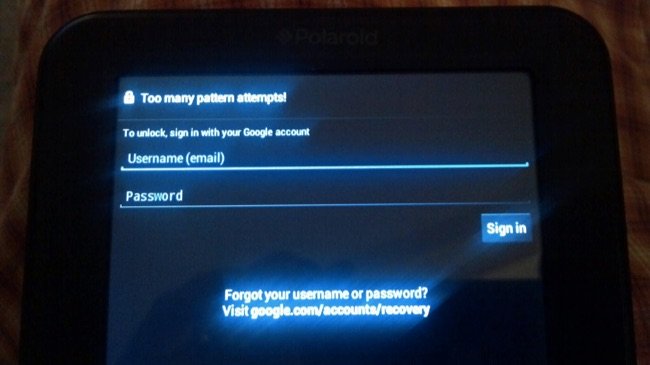
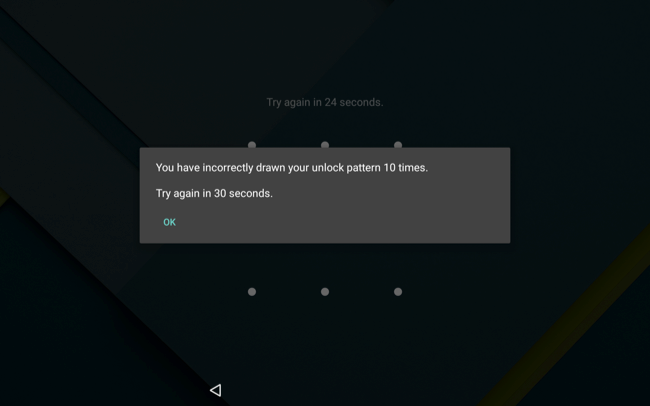
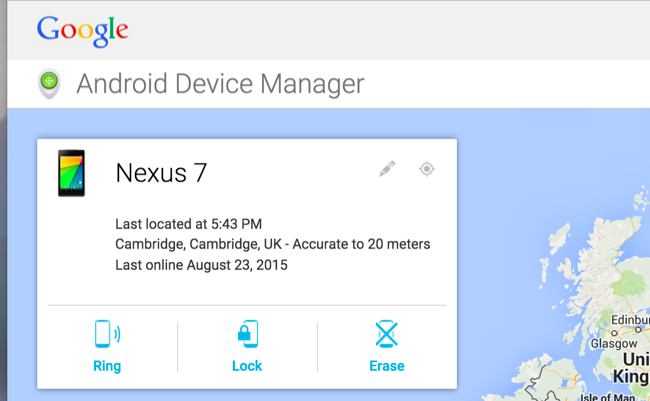
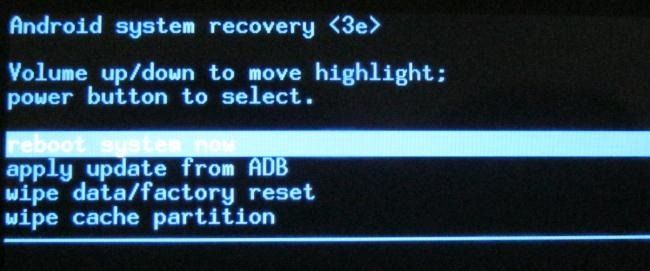


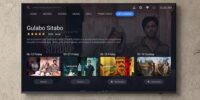



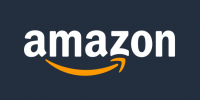























نظرات
:no: :shout: :shout: :shutmouth: :shutmouth: :shutmouth:
motilium 10mg
سلام گوشی من هواوی y7هست دوماه قفل شده نمیتونم باز کنم لطفا راهنمای کنید
عالی
یک دنیا ممنون
عالی بود. مرسی
خیلی هم عالی.دمتون گرم
سلام خسته نباشید من گوشی هوای وای ۶ ۲۰۱۹دارم قفل شده ریست کردم باز ازم کد پین میخواد راهنمایی خواهشا
گوشی من سامسونگ a22 است ریسیت فکتوری کردم بازم ازم پین میخواد
چکار کنم؟!!!